在AutoCAD中快速将矢量数据叠加到影像底图上,可以帮助您更直观高效地完成项目,提升工作效率。只需按照以下步骤操作即可。
方法/步骤
-
下载并安装GIS4CAD插件
http://www.geosaas.com/download/gis4cad.exe (如何安装 GIS4CAD插件?),安装成功后在AutoCAD菜单栏的最后会多出一组GIS4CAD菜单项。

2.将矢量数据居中显示在窗口正中央。
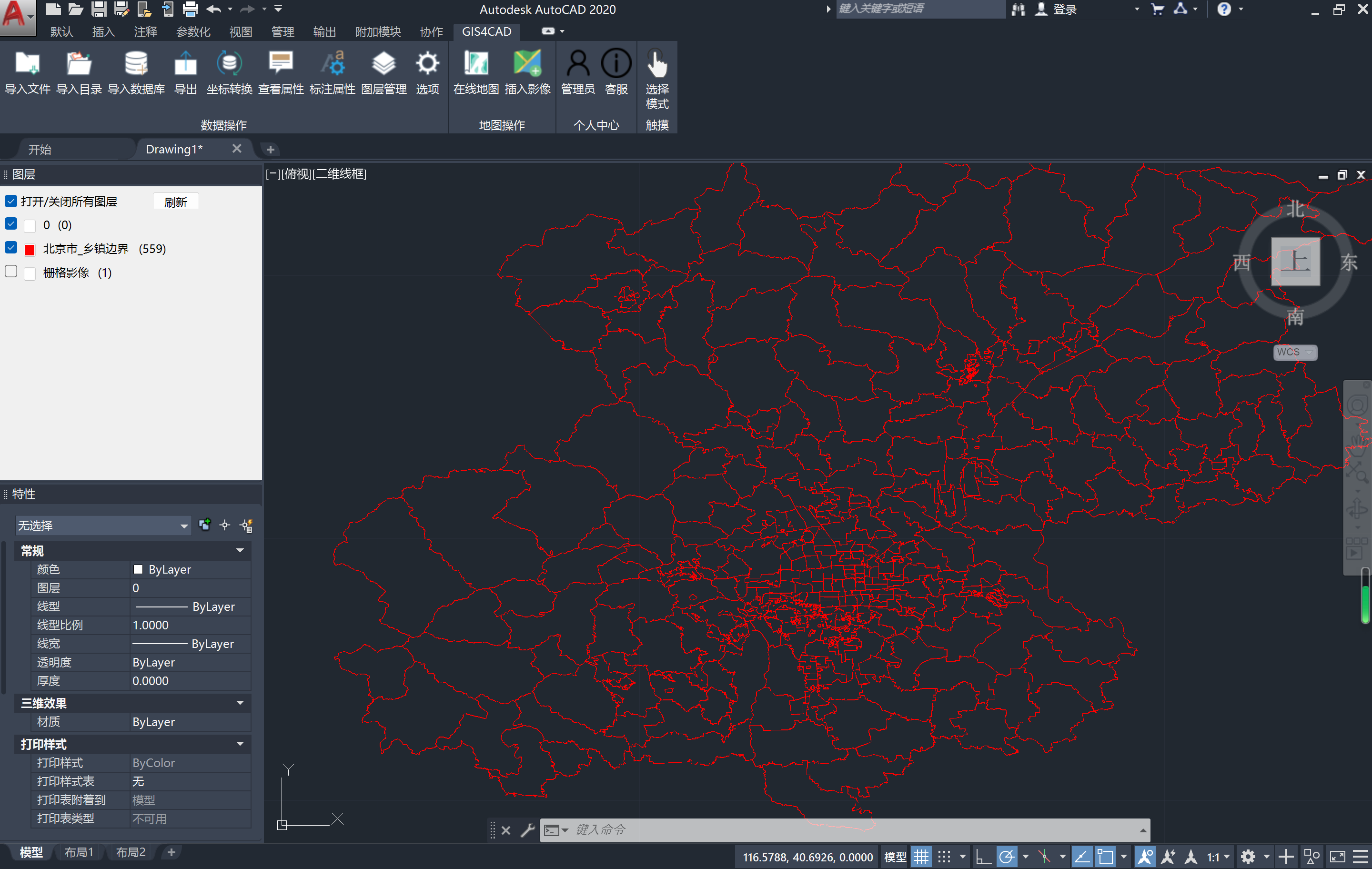
3.点击【在线地图】菜单,打开地图下载器。地图下载器会自动获取AutoCAD当前窗口的四周坐标作为下载范围。

4.在地图下载器的下载范围内双击下载,弹出下载配置窗口。选择要加载的地图级别和坐标系后,点击【确定】按钮,等待下载完成。
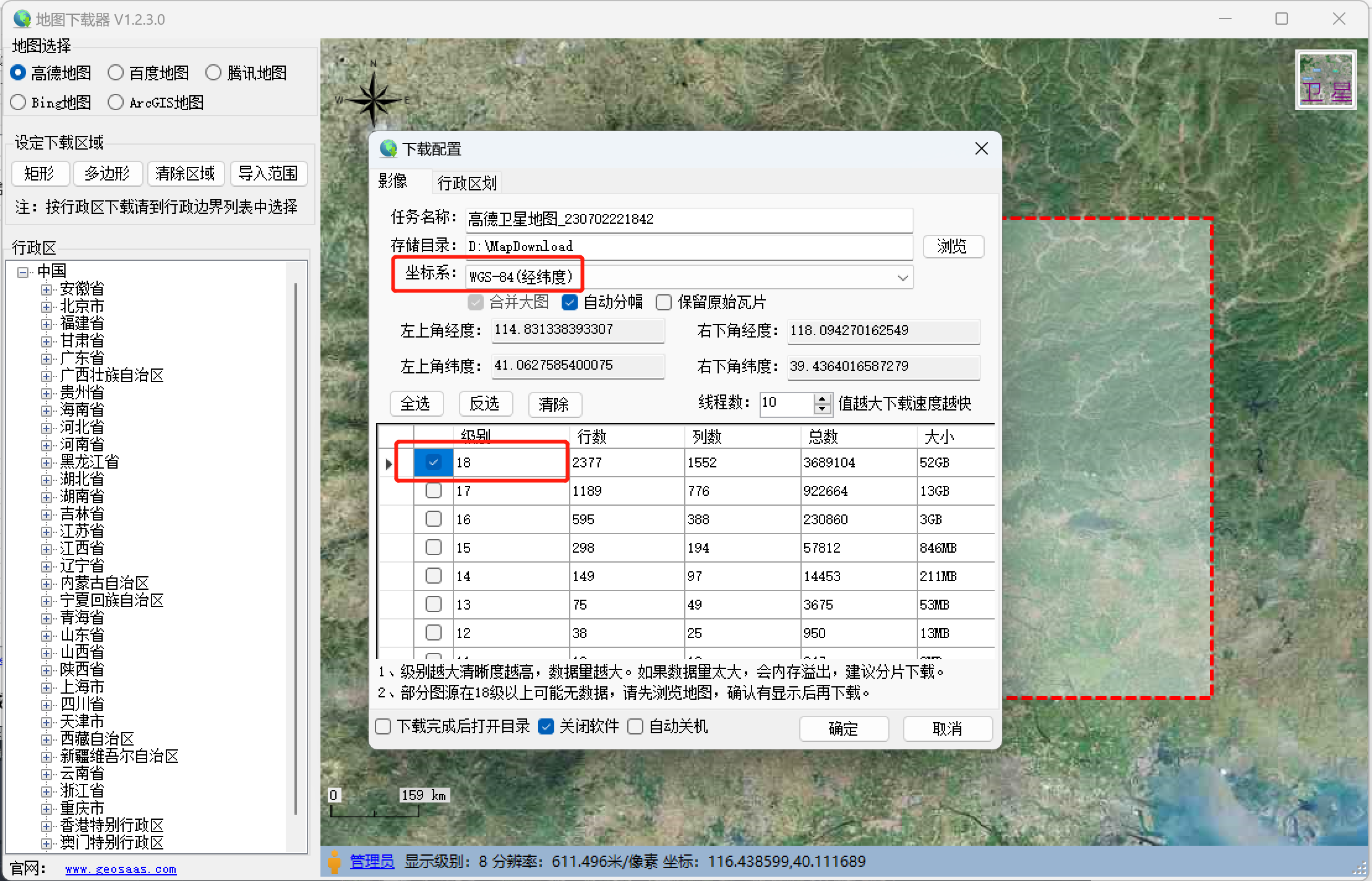
5.下载完成后,影像底图会自动在矢量数据下面显示出来。
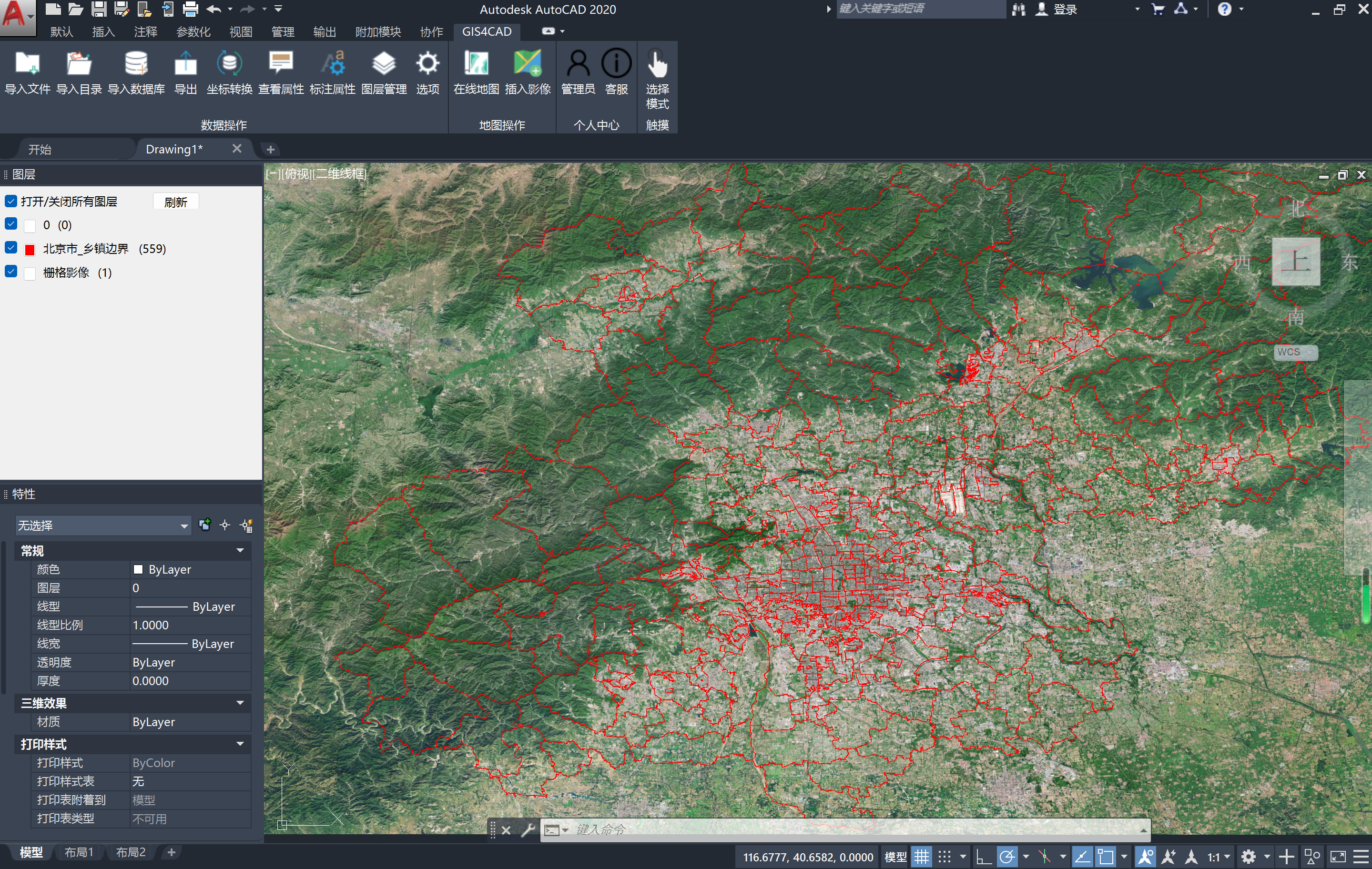
欢迎您用微信扫描以下二维码关注“GIS智慧城市”,为您提供测绘地理信息及智慧城市相关的技术、管理、行业方案和个人成长等文章。
